Cách khắc phục màn hình laptop bị sọc ngang nhấp nháy liên tục
Cách khắc phục màn hình laptop bị sọc ngang nhấp nháy liên tục
Màn hình laptop bị sọc ngang nhấp nháy là vấn đề gây khó chịu cho người dùng. Đặc biệt là các bạn phải dùng laptop thường xuyên sẽ cần nhanh chóng khắc phục lỗi này. Hãy cùng tìm hiểu cách sửa lỗi màn hình laptop bị giật sọc ngang nhấp nháy trong bài viết sau đây!
Dấu hiệu cho thấy màn hình laptop bị sọc ngang nhấp nháy
Lỗi màn hình máy tính bị sọc ngang nhấp nháy là một hiện tượng khá phổ biến. Đây là lỗi gây ảnh hưởng trực tiếp đến trải nghiệm người dùng. Khi gặp phải tình trạng này, màn hình sẽ xuất hiện các dấu hiệu:
- Màn hình xuất hiện những đường sọc ngang trải dài khắp màn hình.
- Màn hình xuất hiện sọc ngang xanh, trắng, sọc dọc nhấp nháy liên tục.

Lỗi màn hình máy tính bị sọc ngang nhấp nháy có thể khiến bạn khó chịu và ảnh hưởng đến công việc. Tuy nhiên, bằng cách xác định đúng nguyên nhân gây nên vấn đề, bạn có thể dễ dàng giải quyết vấn đề này.
Nguyên nhân màn hình laptop bị sọc ngang nhấp nháy, giật liên tục
Hiện tượng này có thể do nhiều nguyên nhân khác nhau gây ra, bao gồm:
- Driver màn hình bị lỗi thời, xung đột phần mềm: Driver màn hình lỗi thời hoặc không tương thích với hệ điều hành. Điều này có thể khiến màn hình hiển thị sai lệch, gây ra các sọc ngang, nhiễu, nhấp nháy.
- Lỗi hệ điều hành: Một số lỗi trong hệ điều hành cũng có thể dẫn đến tình trạng sọc ngang trên màn hình. Ví dụ, việc cài đặt phần mềm không tương thích. Hoặc cập nhật hệ điều hành lên phiên bản lỗi có thể gây ra sự cố này.
- Cáp màn hình bị lỏng: Cáp màn hình là bộ phận kết nối giữa máy tính và màn hình hiển thị. Nếu cáp màn hình hỏng sẽ khiến cho tín hiệu truyền tải đến màn hình bị gián đoạn. Vì vậy dẫn đến hiện tượng sọc ngang, nhấp nháy.
- Màn hình bị hư hỏng: Màn hình laptop có thể bị hư hỏng do va đập, do thời gian sử dụng lâu,... Khi màn hình bị hư hỏng có thể xuất hiện các sọc ngang, nhiễu, hoặc thậm chí là chết điểm.
- Card màn hình bị lỗi: Card màn hình là bộ phận xử lý tín hiệu đồ họa và truyền tải đến màn hình hiển thị. Nếu card màn hình bị lỗi, nó có thể khiến cho màn hình hiển thị sai lệch.
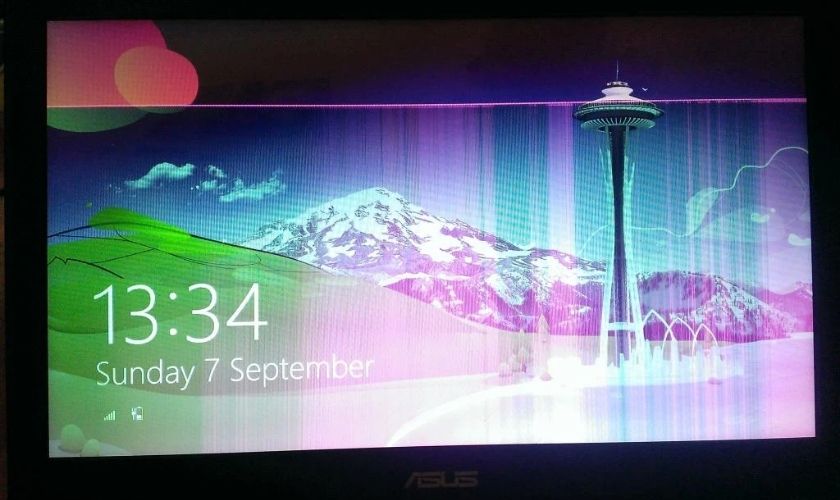
Việc xác định nguyên nhân gây lỗi màn hình laptop bị giật sọc ngang nhấp nháy sẽ giúp bạn dễ có phương pháp xử lý. Đồng thời có thêm kinh nghiệm sử dụng, tránh máy bị hỏng sau khi đã sửa chữa.
Tìm hiểu thêm: Tại sao laptop không lên màn hình? Nguyên nhân và cách phòng tránh
Cách khắc phục lỗi màn hình laptop bị sọc ngang nhấp nháy
Màn hình laptop bị giật sọc ngang nhấp nháy gây ảnh hưởng đến trải nghiệm sử dụng của bạn. Dưới đây là một số cách khắc phục lỗi màn hình bị sọc ngang trên laptop mà bạn có thể thử áp dụng:
Cài đặt lại tần số quét màn hình khi màn hình laptop bị sọc ngang nhấp nháy
Mỗi màn hình có tần số quét (refresh rate) khác nhau, được đo bằng Hz. Việc cài đặt tần số quét không phù hợp có thể dẫn đến tình trạng sọc ngang màn hình laptop.
Để khắc phục tình trạng này trên laptop Windows 10, bạn cần thực hiện các bước như sau:
Bước 1: Bạn truy cập vào thanh tìm kiếm trên laptop bị lỗi màn hình. Sau đó nhập và chọn mục Settings.
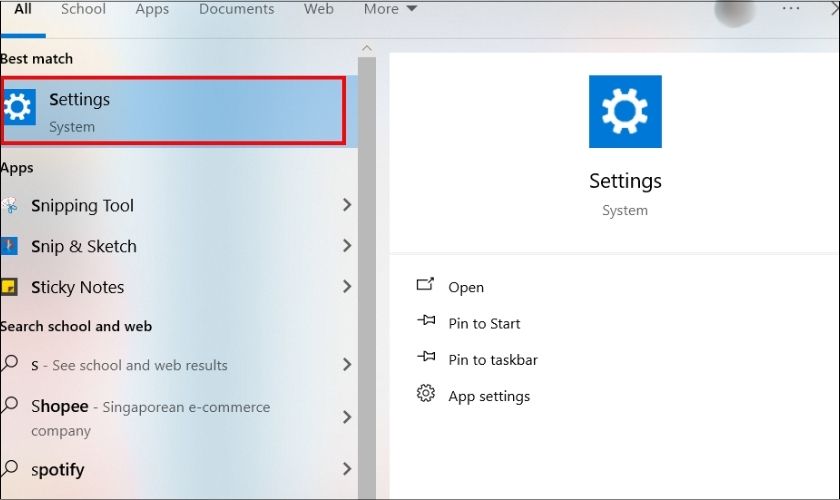
Bước 2: Tiếp theo, trong ứng dụng Settings, bạn chọn System. Sau đó, nhấp vào Display ở phía bên trái màn hình và chọn Advanced display settings.
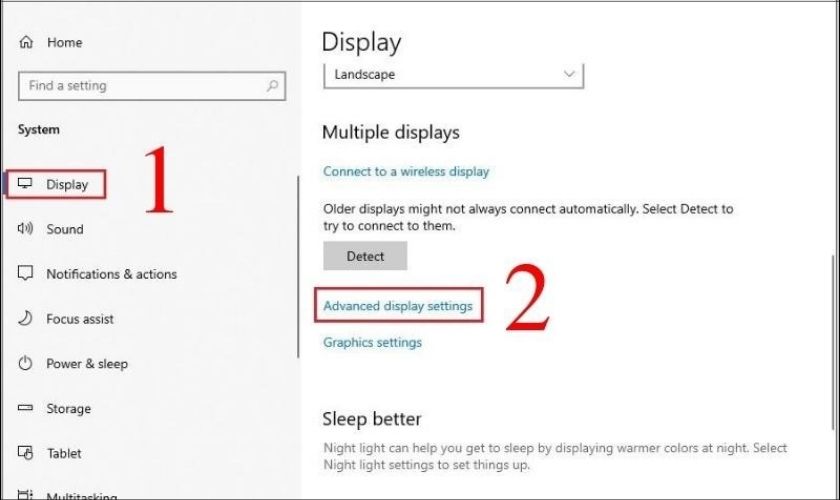
Bước 3: Sau đó bạn cần chọn Display adapter properties for Display 1 để tiếp tục.
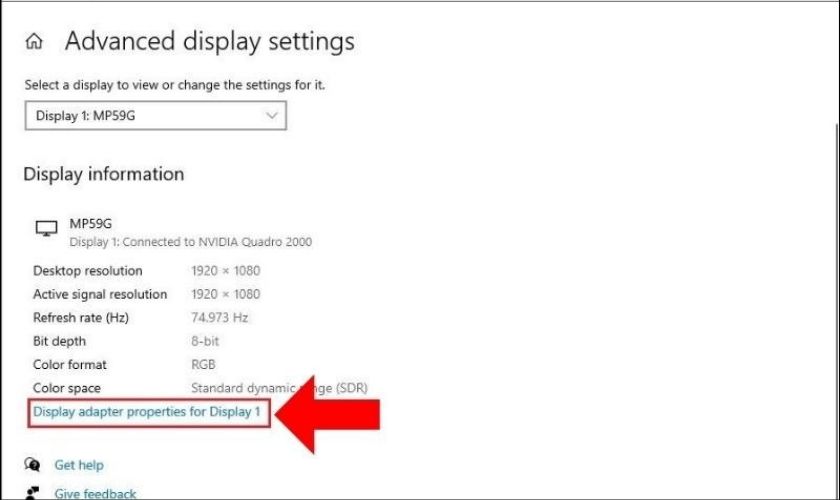
Bước 4: Trong cửa sổ hiện ra bạn chọn tab Monitor. Sau đó nhấp vào hộp thả xuống của Screen refresh rate và chọn tần số quét phù hợp với nhu cầu của bạn.
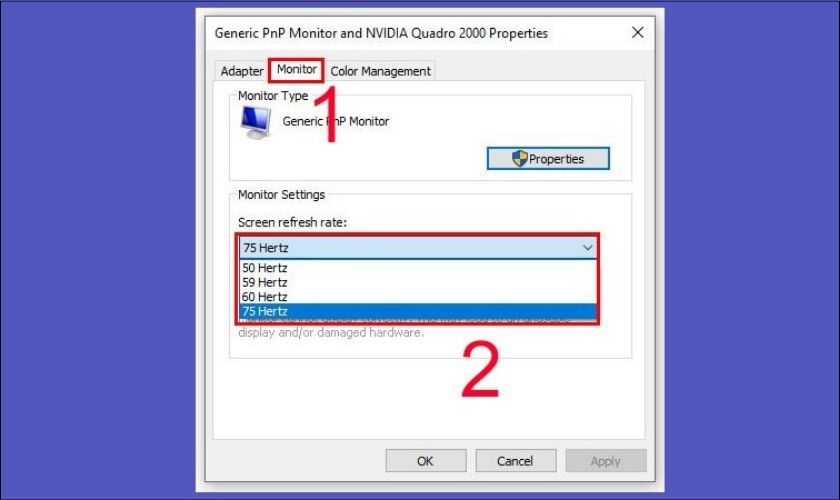
Bước 5: Cuối cùng, nhấn vào nút Apply để hoàn tất quá trình.
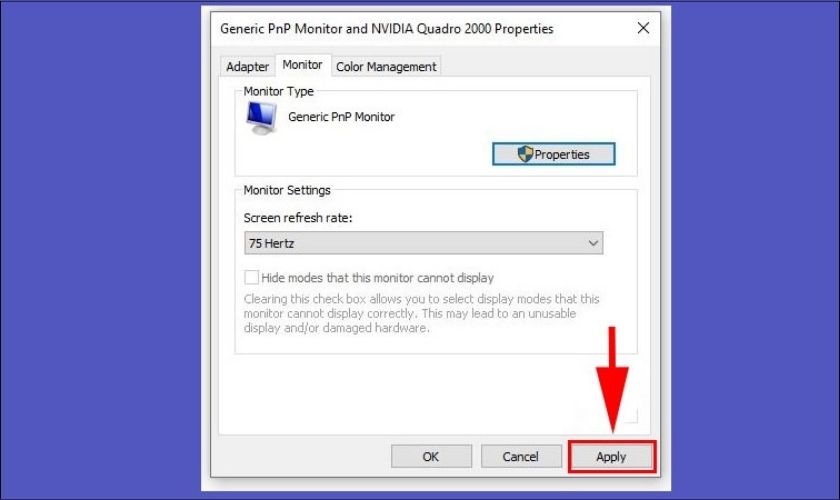
Với những hướng dẫn đơn giản trên, bạn có thể dễ dàng điều chỉnh tần số quét màn hình. Từ đó có thể giải quyết lỗi màn hình laptop bị giật sọc ngang nhấp nháy.
Khám phá: những lỗi thường gặp khiến vỡ màn hình iPhone và cách xử lí
Gỡ bỏ những ứng dụng không tương thích
Một số ứng dụng đồ họa có thể không tương thích với card màn hình của bạn. Vì vậy mà dẫn đến hiện tượng sọc ngang khó chịu trên màn hình laptop. Để khắc phục tình trạng này, bạn có thể thử gỡ bỏ những ứng dụng gần đây bạn đã cài đặt. Các bước thực hiện trên laptop Windows 10 như sau:
Bước 1: Trong thanh tìm kiếm nhập Add or remove programs. Sau đó bạn chọn mục Add or remove programs.
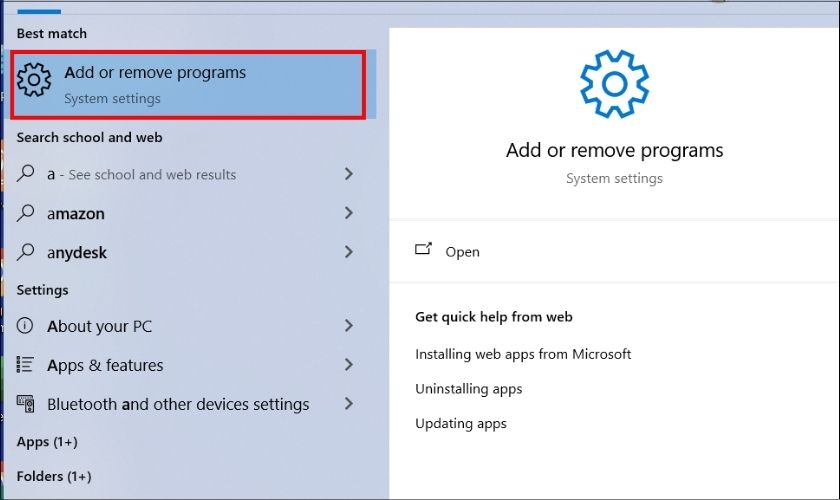
Bước 2: Bạn chọn ứng dụng cần xóa và nhấn Uninstall để gỡ cài đặt.
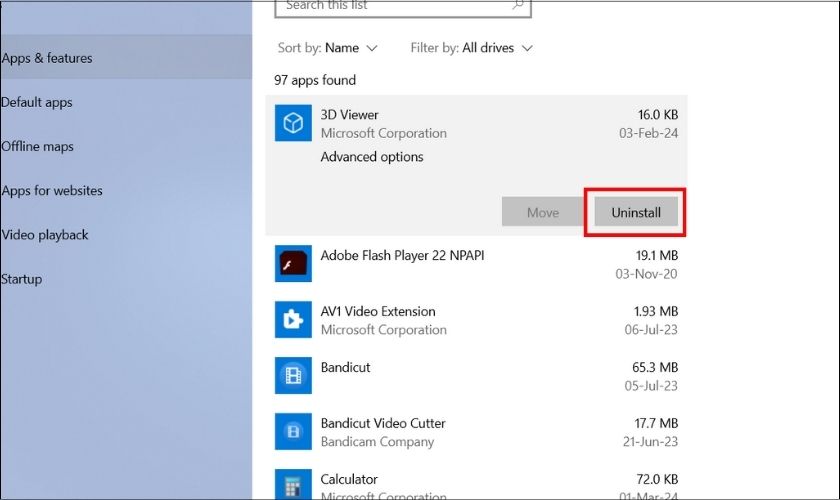
Nếu bạn không chắc chắn có nên gỡ bỏ ứng dụng nào hay không. Hãy tham khảo ý kiến của người có chuyên môn hoặc nhà phát triển ứng dụng. Bạn cũng nên tạo bản sao lưu dữ liệu quan trọng trước khi gỡ bỏ bất kỳ ứng dụng nào.
Cập nhật, gỡ, cài lại driver card đồ họa
Lỗi driver card đồ họa có thể dẫn đến nhiều vấn đề. Trong đó bao gồm cả hiện tượng sọc ngang khó chịu trên màn hình laptop. Để khắc phục lỗi màn hình laptop, bạn có thể thực hiện các bước sau:
Bước 1: Vào ô tìm kiếm trên thanh Start nhập Device Manager sau đó mở lên.
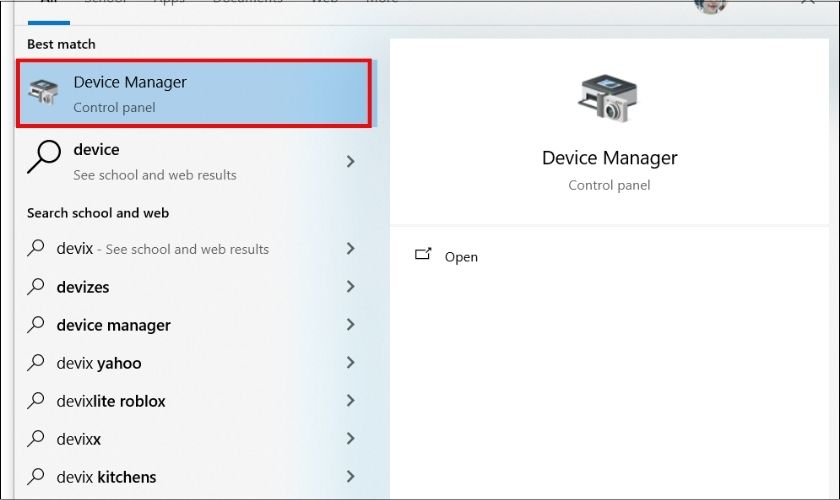
Bước 2: Lướt tìm và nhấp vào Display Adapters để kiểm tra tên của card đồ họa của bạn trên hệ thống.
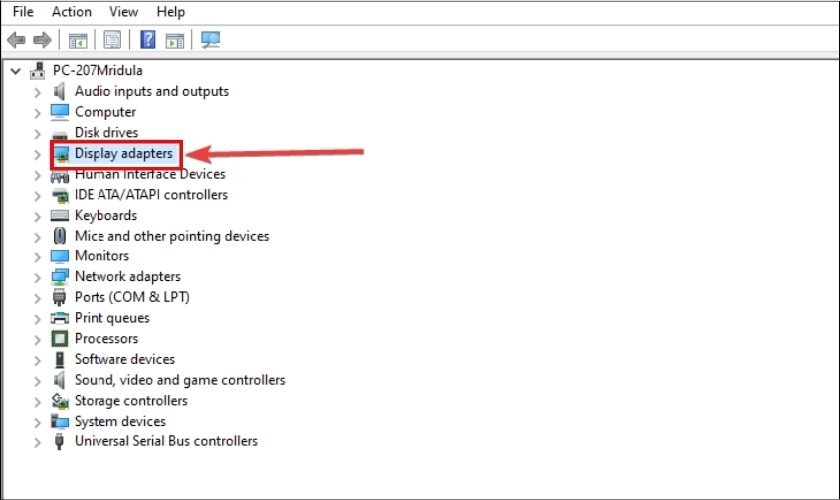
Bước 3: Card đồ họa trên máy của bạn sẽ hiện lên, bạn click chuột phải chọn Update Driver.
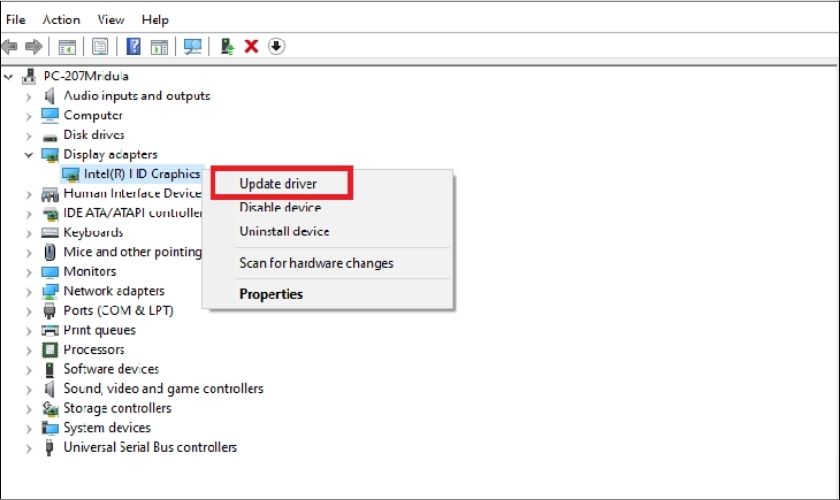
Bước 4: Trong cửa sổ hiện lên, bạn chọn vào Search automatically for updated driver software.
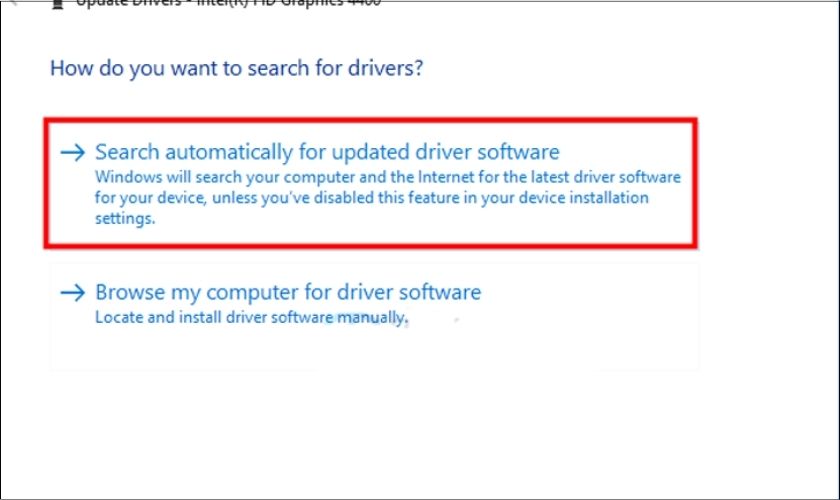
Nếu bạn gặp sự cố sau khi cài đặt driver mới, hãy thử khởi động lại máy tính hoặc gỡ bỏ driver và cài đặt lại driver cũ.
Khám phá: những nguyên nhân gây ra lỗi màn hình samsung S7 Edge bị sọc và cách phòng tránh hiệu quả
Kiểm tra và thay dây cáp màn hình mới
Dây cáp màn hình đóng vai trò quan trọng trong việc truyền tải tín hiệu hình ảnh từ máy tính đến màn hình. Nếu dây cáp hư hỏng sẽ gây ra hiện tượng sọc ngang trên màn hình. Để kiểm tra và khắc phục vấn đề này, bạn cần kiểm tra xem có bất kỳ gãy hỏng hoặc gỉ sét nào trên dây cáp hay đầu nối hay không.
Nếu bạn đã kiểm tra kết nối và cáp màn hình không bị hư hỏng. Hãy thử thay thế bằng một dây cáp mới phù hợp với model laptop và màn hình của bạn. Kết nối dây cáp mới và khởi động lại máy để xem hiện tượng sọc ngang có còn hay không.
Vệ sinh và dọn dẹp các khe cắm RAM
Bụi bẩn tích tụ trong khe cắm RAM có thể ảnh hưởng đến kết nối và gây ra nhiễu tín hiệu. Từ đó mà dẫn đến hiện tượng sọc ngang trên màn hình. Để khắc phục, bạn cần vệ sinh khe cắm RAM theo các bước sau:
Bước 1: Tắt máy tính, rút phích cắm điện và tháo pin.
Bước 2: Mở nắp che khe cắm RAM và dùng cọ mềm để quét sạch bụi bẩn.

Bước 3: Lắp lại RAM và khởi động máy tính.
Bằng cách thực hiện các bước trên, bạn có thể khắc phục lỗi sọc ngang màn hình laptop do dây cáp màn hình hoặc khe cắm RAM bám bụi bẩn.
Khôi phục cài đặt gốc (cài lại Win) khi màn hình laptop bị sọc ngang nhấp nháy
Khôi phục cài đặt gốc là giải pháp cuối cùng khi bạn đã thử mọi cách mà vẫn không thể khắc phục được lỗi. Tuy nhiên, cần lưu ý rằng thao tác này sẽ xóa tất cả dữ liệu trên ổ C của bạn. Bao gồm các tập tin, tài liệu, hình ảnh, video, ứng dụng đã cài đặt,... Do đó, bạn nên sao lưu dữ liệu quan trọng trước khi thực hiện khôi phục cài đặt gốc.
Các bước thực hiện như sau:
Bước 1: Trong thanh tìm kiếm của máy bạn nhập Reset this PC và chọn ứng dụng.
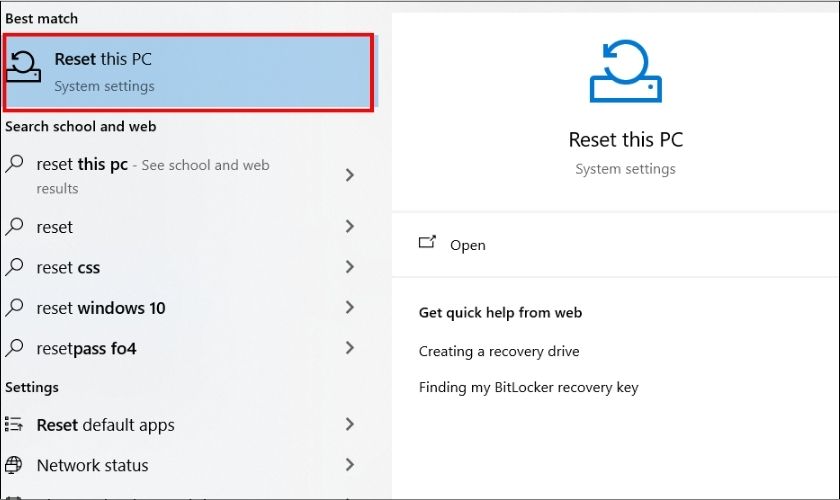
Bước 2: Ở mục Reset this PC, bạn chọn Get Started. Sau đó chọn Remove everything.
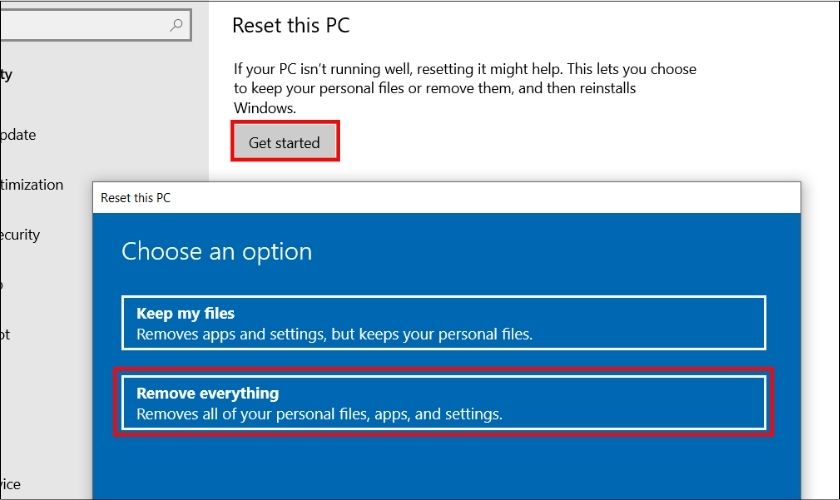
Bước 3: Chọn ổ cứng cần xóa nếu bạn có nhiều ổ cứng. Ở đây có 2 tùy chọn là Only the drive where Windows is installed là chỉ xóa ổ chứa Windows. Và All drives là xóa tất cả các ổ.
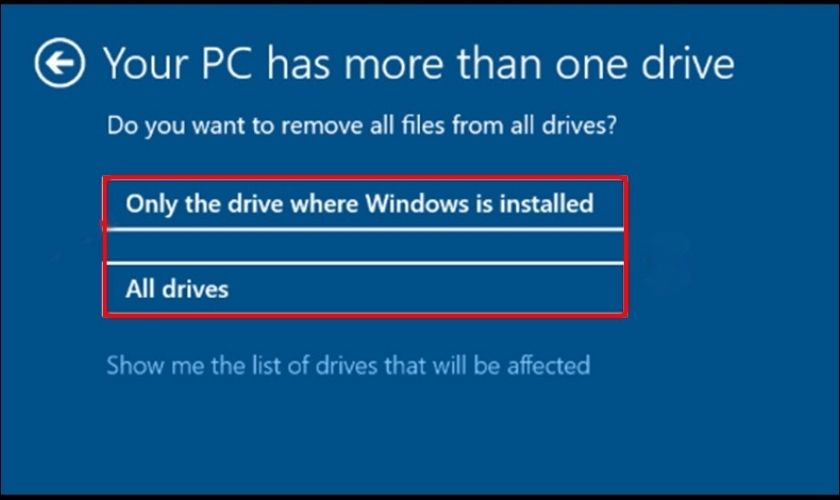
Bước 4: Chọn chế độ xóa. Bao gồm:
- Just remove my files là xóa bỏ các tập tin của bạn và reset lại Windows.
- Remove files and clean the drive là xoá tất cả mọi dữ liệu và reset lại Windows. Bạn chỉ nên chọn chế độ này khi có ý định bán hoặc trao đổi máy.
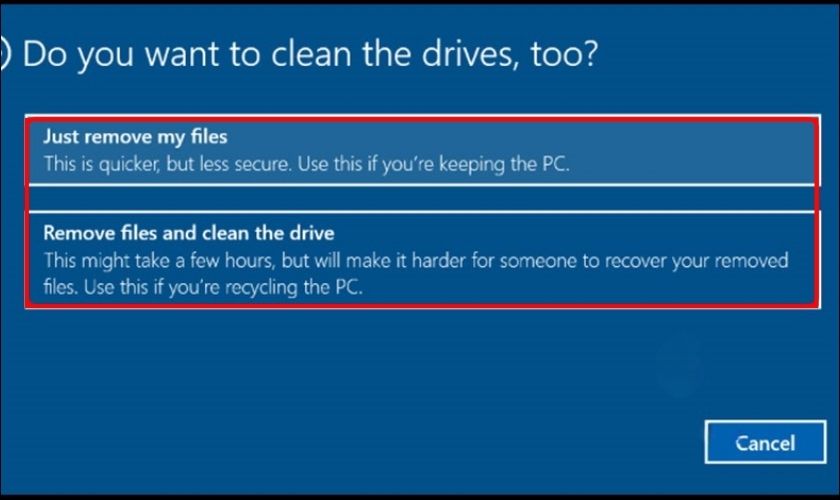
Bước 5: Nhấn Reset để bắt đầu quá trình cài đặt lại Win.
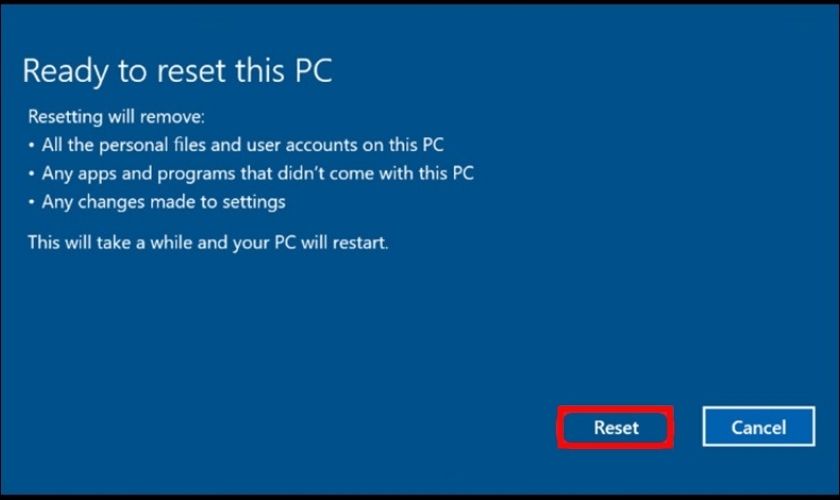
Sau khi hoàn tất quá trình bạn hãy kiểm tra xem lỗi màn hình laptop đã được khắc phục chưa nhé. Nếu vẫn chưa bạn hãy thực hiện cách giải quyết cuối cùng tiếp theo đây.
Mang đến trung tâm thay màn hình mới
Nếu bạn đã thử tất cả các cách sửa màn hình laptop bị sọc trên mà vẫn không khắc phục. Có thể màn hình laptop của bạn đã bị hư hỏng và cần sửa chữa. Hãy mang laptop đến trung tâm sửa chữa uy tín để được kiểm tra và thay mới nếu cần thiết. Bạn cần lưu ý chọn nơi sửa chữa màn hình laptop uy tín để tránh các rủi ro không đáng.
Xem thêm: Thay màn hình iPhone 14 Pro giá bao nhiêu tiền? Bảng giá mới nhất tháng 12/2025 tại đây!
Lưu ý trước khi mang laptop đi thay màn hình mới
Thay màn hình laptop là giải pháp hiệu quả để khắc phục lỗi sọc ngang. Tuy nhiên, để đảm bảo chất lượng và tránh nhiều rủi ro. Bạn cần lưu ý một số điều quan trọng trước khi quyết định thay màn hình mới:
Xác định rõ nguyên nhân gây hỏng màn hình laptop
Hãy chắc chắn rằng lỗi sọc ngang nhấp nháy là do hỏng màn hình. Không phải do các vấn đề khác như cáp màn hình hay phần mềm. Bạn có thể nhờ thợ sửa chữa chuyên nghiệp kiểm tra vấn đề này.
Tìm hiểu kỹ bảng giá và nơi thay uy tín
Trên thị trường có rất nhiều cơ sở sửa chữa laptop với mức giá thay màn hình khác nhau. Hãy dành thời gian tìm hiểu và so sánh giá cả tại các nơi uy tín. Điều này sẽ đảm bảo bạn nhận được dịch vụ chất lượng với mức giá hợp lý.
Nắm rõ kiến thức về màn hình kém chất lượng
Hiện nay, thị trường tràn lan các loại màn hình laptop giá rẻ, kém chất lượng. Các màn hình này sẽ ảnh hưởng đến trải nghiệm sử dụng và thậm chí có thể gây hại cho mắt.

Vì vậy bạn cần trang bị cho bản thân kiến thức về cách phân biệt màn hình chất lượng kém.
Đảm bảo nguồn gốc màn hình laptop mới
Hỏi kỹ thợ sửa chữa về nguồn gốc xuất xứ, thương hiệu của linh kiện. Quan trọng hơn hết là bạn cần quan tâm đến thời gian bảo hành của màn hình thay thế. Bạn cũng có thể yêu cầu thợ cho bạn kiểm tra màn hình để đảm bảo không có lỗi khi thay.
Bằng cách tuân thủ những lưu ý trên, bạn có thể chọn nơi thay màn hình laptop chất lượng. Đồng thời cũng đảm bảo nguồn gốc màn hình và tiết kiệm chi phí sửa chữa cho bản thân.
Thay màn hình laptop bị sọc ngang nhấp nháy ở đâu giá rẻ, đảm bảo uy tín?
Việc lựa chọn địa điểm thay màn hình laptop uy tín và giá cả hợp lý là điều vô cùng quan trọng. Đặc biệt khi màn hình gặp vấn đề sọc ngang nhấp nháy ảnh hưởng đến trải nghiệm sử dụng. Vì vậy bạn nên mang máy đến Điện Thoại Vui, là cửa hàng sửa điện thoại uy tín và chuyên thay màn hình laptop bị sọc ngang nhấp nháy với chất lượng cao.
Bạn có thể tin tưởng Điện Thoại Vui bởi:
- Uy tín lâu năm: Điện Thoại Vui đã có nhiều năm kinh nghiệm trong lĩnh vực sửa chữa điện thoại.
- Đội ngũ kỹ thuật viên tay nghề cao: Sở hữu đội ngũ kỹ thuật viên chuyên nghiệp, đảm bảo sửa chữa nhanh chóng và hiệu quả.
- Linh kiện chính hãng: Sử dụng linh kiện thay thế chất lượng cao, đảm bảo độ bền bỉ và tuổi thọ lâu dài cho màn hình laptop.
- Giá cả cạnh tranh: Điện Thoại Vui cam kết mang đến cho bạn mức giá cạnh tranh nhất thị trường. Đi kèm nhiều chương trình ưu đãi hấp dẫn.
- Bảo hành lâu dài: Cung cấp chế độ bảo hành lâu dài từ 6 tháng cho dịch vụ thay màn hình laptop.

Với những ưu điểm nổi bật trên, Điện Thoại Vui là địa điểm thay màn hình laptop bị sọc ngang nhấp nháy uy tín và giá rẻ mà bạn nên cân nhắc lựa chọn.
Tham khảo một số dịch vụ thay màn hình MacBook nổi bật tại hệ thống cửa hàng Điện Thoại Vui mới nhất tháng 12/2025:
[dtv_product_related category='sua-chua-macbook/thay-man-hinh-macbook']
Lưu ý: Để được tư vấn giá chính xác cho dịch vụ, mời bạn liên hệ đến số 1800.2064 (tổng đài miễn phí).
Kết luận
Đến với Điện Thoại Vui để thay màn hình laptop bị sọc ngang nhấp nháy bạn sẽ được trải nghiệm dịch vụ chuyên nghiệp. Cùng với đó là đội ngũ kỹ thuật viên giàu kinh nghiệm, và giá cả phải chăng. Vì vậy hãy đến Điện Thoại Vui nếu laptop của bạn có bất cứ vấn đề nào nhé!
Bạn đang đọc bài viết Cách khắc phục màn hình laptop bị sọc ngang nhấp nháy liên tục tại chuyên mục Lỗi thường gặp trên website Điện Thoại Vui.

Tôi là Trần My Ly, một người có niềm đam mê mãnh liệt với công nghệ và 7 năm kinh nghiệm trong lĩnh vực viết lách. Công nghệ không chỉ là sở thích mà còn là nguồn cảm hứng vô tận, thúc đẩy tôi khám phá và chia sẻ những kiến thức, xu hướng mới nhất. Tôi hi vọng rằng qua những bài viết của mình sẽ truyền cho bạn những góc nhìn sâu sắc về thế giới công nghệ đa dạng và phong phú. Cùng tôi khám phá những điều thú vị qua từng con chữ nhé!





